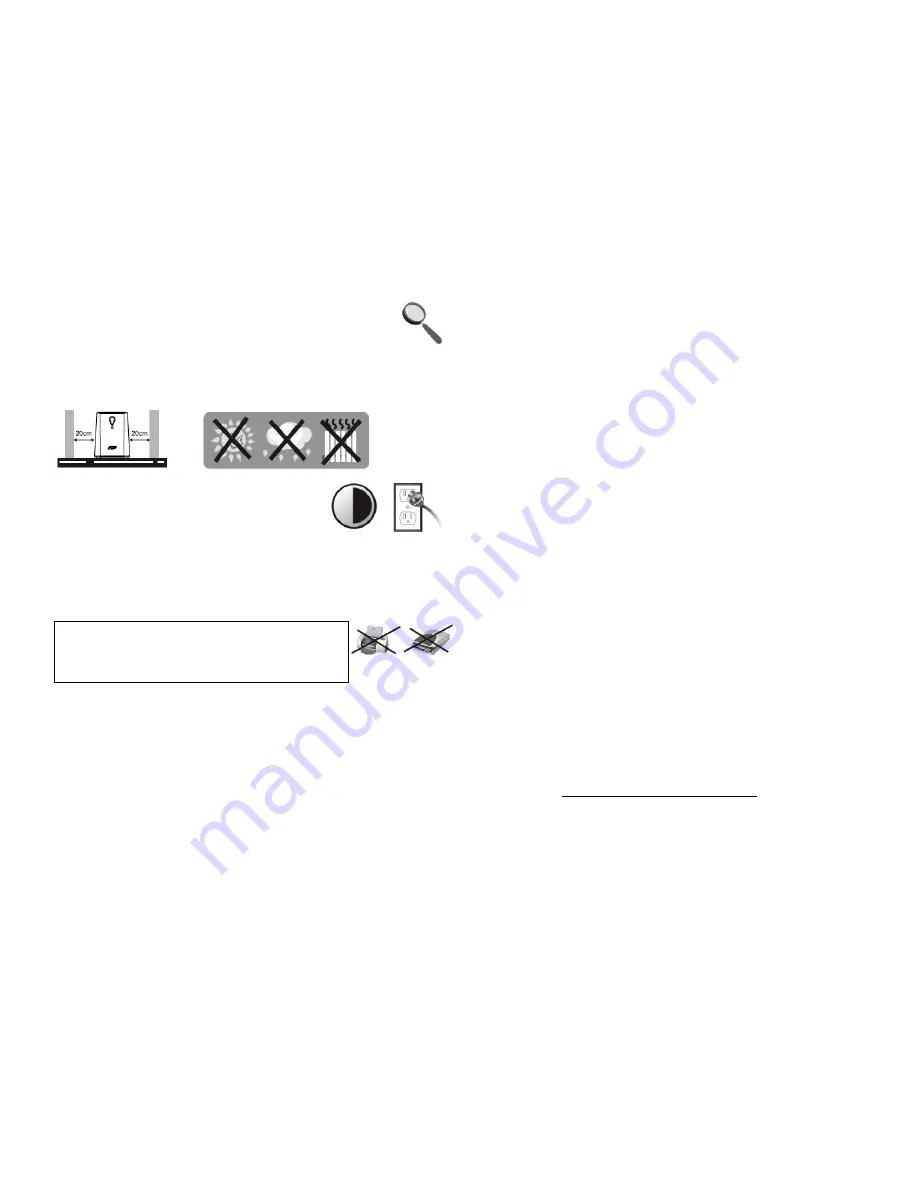
6 uur
WAARSCHUWING:
Koppel nooit een laserprinter of een
scanner aan op de uitgangscontacten van de UPS. Deze
apparaten kunnen de UPS ernstig beschadigen.
3. Installatie en basisinstellingen
Controleer vóór installatie van het apparaat, of het tijdens het transport niet
beschadigd is.
Plaatsing en opslag
Plaats de UPS op een plaats die niet stoffig is en voorzien is van een voldoende ventilatie. Als
de UPS geïnstalleerd wordt in de nabijheid van andere elektrische apparaten, zorg dan voor
een onderlinge afstand van ten minste 20 cm, om een eventuele storing te vermijden.
Gebruik de UPS niet in een omgeving, waar de temperatuur- en vochtigheidslimieten worden
overschreden (de precieze beperkingen kunt u in het gedeelte Specificaties vinden).
Aansluiting op het elektriciteitsnet en opladen
Sluit de voedingskabel aan op het contact. Om gebruik te
kunnen maken van de volledige functionaliteit bevelen we aan
om de accu ten minste 4 uur vóór aansluiting van andere
apparaten op te laden. De UPS begint automatisch
onmiddellijk na aansluiting op het elektriciteitsnet op te laden.
Aansluiting van beschermde apparaten.
Sluit het apparaat dat u tegen stroomuitvallen wilt beschermen, aan op de contactdoos aan
de achterzijde van de UPS. Schakel de UPS vervolgens in met de schakelaar aan de voorzijde
en schakel daarna de apparaten aan, die op de UPS zijn aangesloten. Vanaf dat ogenblik
zullen de apparaten beschermd zijn tegen een uitval van de elektriciteit.
Aansluiting van modem/telefoon/computernetwerk op de
overspannings-bescherming (alleen bij het model met de connectors
RJ-11/RJ-45)
Koppel de kabel die uit het telefooncontact komt aan op het contact dat met IN aangeduid is
en dat zich aan de achterzijde van de UPS bevindt. Koppel vervolgens een andere kabel die
naar de computermodem of de telefoon voert, aan op het uitgangscontact OUT.
Aansluiting van de communicatiekabel (slechts voor het model met een
RS-232-poort)
Als u gebruik wilt maken van de functie voor automatisch uitschakelen/inschakelen van de
UPS en van controle van de toestand ervan, sluit dan de communicatiekabel op de
RS-232-poort aan en het andere einde daarvan op de computer. Dankzij het
controleprogramma dat u dient te installeren, kunt u via de aangesloten computer het in- en
uitschakelen van de UPS regelen en ook de toestand ervan controleren.
UPS inschakelen en uitschakelen
U schakelt de UPS in door drukken op de hoofddrukknop aan de voorzijde.U schakelt de UPS
uit door opnieuw op deze knop te drukken.
4. Belangrijke veiligheidsopmerkignen (DEZE AANWIJZING ALSTUBLIEFT
BEWAREN)
WAARSCHUWING:
Om het risico op brand of kortsluiting te beperken, dient u de UPS in ruimtes te gebruiken, waar de
temperatuur en de vochtigheid geregeld kan worden die vrij is van geleidende contaminaties
(Specificaties m.b.t. de geschikte temperatuur en de vochtigheid kunt u vinden in het gedeelte
Specificaties van deze handleiding).
Bedek de ventilatieopeningen van de UPS niet om oververhitting van de UPS te voorkomen en stel de
UPS niet bloot aan rechtstreeks zonlicht. Plaats de UPS niet bij apparaten die warmte genereren, zoals
straalkachels, kachels en haarden.
Sluit nooit apparaten aan op de UPS, die niets met computers te maken hebben, zoals geneeskundige
apparatuur, en vooral geen levensreddende apparatuur, magnetrons, stofzuigers e.d.
Sluit de voedingskabel van de UPS nooit aan op een van de speciale uitgaande contacten.
Voorkom dat er vloeistoffen of andere vreemde stoffen in de UPS terechtkomen. Plaats nooit dranken
of andere vloeistoffen op de UPS of in de nabijheid daarvan.
Druk in het geval van gevaar op de schakeldrukknop en ontkoppel de voedingskabel van het
elektriciteitsnet, zodat de UPS naar behoren beveiligd is.
Sluit nooit een verlengingskabel of een kabel met overspanningsbeveiliging op de UPS aan.
Bij openen van de UPS dreigt het risico op een ongeval met elektrische stroom. Ook nadat de UPS van
de elektrische stroom ontkoppeld is, kan er op de accu in de UPS een gevaarlijke spanning staan.
Daarom dient bij onderhoud of reparatie aan de binnenzijde van de UPS de accu ontkoppeld te worden,
en dat door afnemen van de connectors van de positieve en negatieve pool van de accu.
Alle werkzaamheden met de accu die zich in de UPS bevindt, kunnen slechts verricht worden door een
betreffende belaste persoon. Ongeautoriseerde personen mogen niet in contact met de accu komen.
Als de accu vervangen moet worden, vervang hem dan altijd door hetzelfde type.
De interne spanning van de accu is 12 V gelijkstroom. Het gaat om een verzegelde accu met zes cellen.
Werp de accu nooit in het vuur, want hij kan exploderen. Open de accu niet en beschadig hem niet. De
vrijgekomen elektrolyt kan op ernstige wijze letsel toebrengen aan de huid en de ogen.
Als u de UPS aan de buitenkant wilt reinigen, koppel dan eerst de elektrische energie af. Gebruik bij
reiniging nooit vloeibare reinigingsmiddelen of sprays.
Een accu kan bij onvakkundige behandeling of bij kortsluiting een ongeval met elektrische stroom
veroorzaken. Houdt u zich bij de vervanging van de accu aan de volgende aanwijzingen:
1) doe polshorloges, ringen en andere metalen voorwerpen af;
2) gebruik instrumenten met een geïsoleerd handvat;
3) werk met rubberhandschoenen en trek rubberschoenen aan;
4) leg nooit gereedschap of welke metalen elementen dan ook op de bovenzijde van de accu;
5) trek vóór aansluiting of ontkoppeling van de accu de toevoerkabel uit het contact,
5. Downloaden van software en installatie daarvan (alleen voor het model
met de communicatiepoort)
Pas bij het downloaden en de installatie van de controlesoftware de volgende
werkwijze toe:
1.
Bezoek de website
http://www.power-software-download.com
2. Klik op het icoon software ViewPower en kies het besturingssysteem, waarin u de software wilt
gebruiken.
3. Ga te werk volgens de instructies op het scherm, die u begeleiden bij de installatie van de software.
4. Na voltooiing van de installatie moet de computer opnieuw worden opgestart. De
communicatiesoftware verschijnt dan als een oranje icoon in het rechtergedeelte van de systeembalk (bij
de tijdsaanduiding).
5.
Gebruikersnaam en paswoord in software management:
Gebruikersnaam: administrator ; Paswoord: administrator
76
77







































